Erläuterungen zu und Anzeigen von Fail-safe¶
Unabhängig von Time Travel stellt Fail-safe sicher, dass historische Daten im Falle eines Systemausfalls oder eines anderen Ereignisses (z. B. einer Sicherheitslücke) geschützt sind.
Was ist Fail-safe?¶
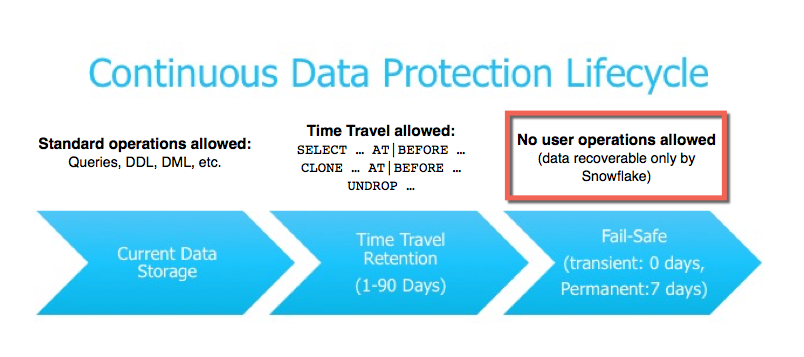
Fail-safe bietet einen (nicht konfigurierbaren) 7-Tage-Zeitraum, in dem historische Daten von Snowflake wiederhergestellt werden können. Diese Frist beginnt unmittelbar nach Ablauf der Aufbewahrungsfrist von Time Travel. Beachten Sie jedoch, dass eine Time Travel-Abfrage mit langer Laufzeit das Verschieben der Daten und Objekte (Tabellen, Schemas und Datenbanken) im Konto in den Fail-safe-Bereich verzögert, bis die Abfrage abgeschlossen ist.
Achtung
Fail-safe ist ein Datenwiederherstellungsdienst, der nach dem Best-Effort-Prinzip bereitgestellt wird und nur dann verwendet werden soll, wenn alle anderen Wiederherstellungsoptionen versucht wurden.
Fail-safe ist nicht als Mittel zum Zugriff auf historische Daten nach Ablauf der Aufbewahrungsfrist für Time Travel vorgesehen. Es ist nur für die Verwendung durch Snowflake zur Wiederherstellung von Daten gedacht, die aufgrund extremer Betriebsstörungen verloren gegangen oder beschädigt sein könnten.
Die Datenwiederherstellung durch Fail-safe kann mehrere Stunden bis mehrere Tage dauern.
Fail-safe-Speicher für Ihr Konto anzeigen¶
When you review the total data storage usage for your account in Snowsight, you can view the historical data storage in Fail-safe.
Um die in Snowflake gespeicherte Datenmenge anzuzeigen, müssen Sie die Rolle ACCOUNTADMIN verwenden.
Führen Sie unter Snowsight die folgenden Schritte aus:
Wählen Sie im Navigationsmenü die Option Admin » Cost management aus, und wählen Sie dann Consumption aus.
Verwenden Sie den Filter Usage Type, um Storage auszuwählen.
Überprüfen Sie den Task-Graph und die Tabelle für den Fail-safe-Speicher. Die Spalte Storage Breakdown in der Tabelle verwendet farbcodierte Balken, um die verschiedenen Arten der Speicherung, einschließlich der Fail-safe-Speicherung, darzustellen. Bewegen Sie den Mauszeiger über jeden Balken, um die Größe für jede Art von Speicher anzuzeigen.
Hinweise¶
Beachten Sie bei Fail-safe und Snowpipe Streaming Classic die folgenden Beschränkungen:
Fail-safe unterstützt keine Tabellen, die Daten enthalten, die von Snowpipe Streaming Classic aufgenommen wurden. Für solche Tabellen können Sie Fail-safe nicht zur Wiederherstellung verwenden, da Fail-safe-Operationen an dieser Tabelle vollständig fehlschlagen. Weitere Informationen finden Sie unter Beschränkungen bei Snowpipe.